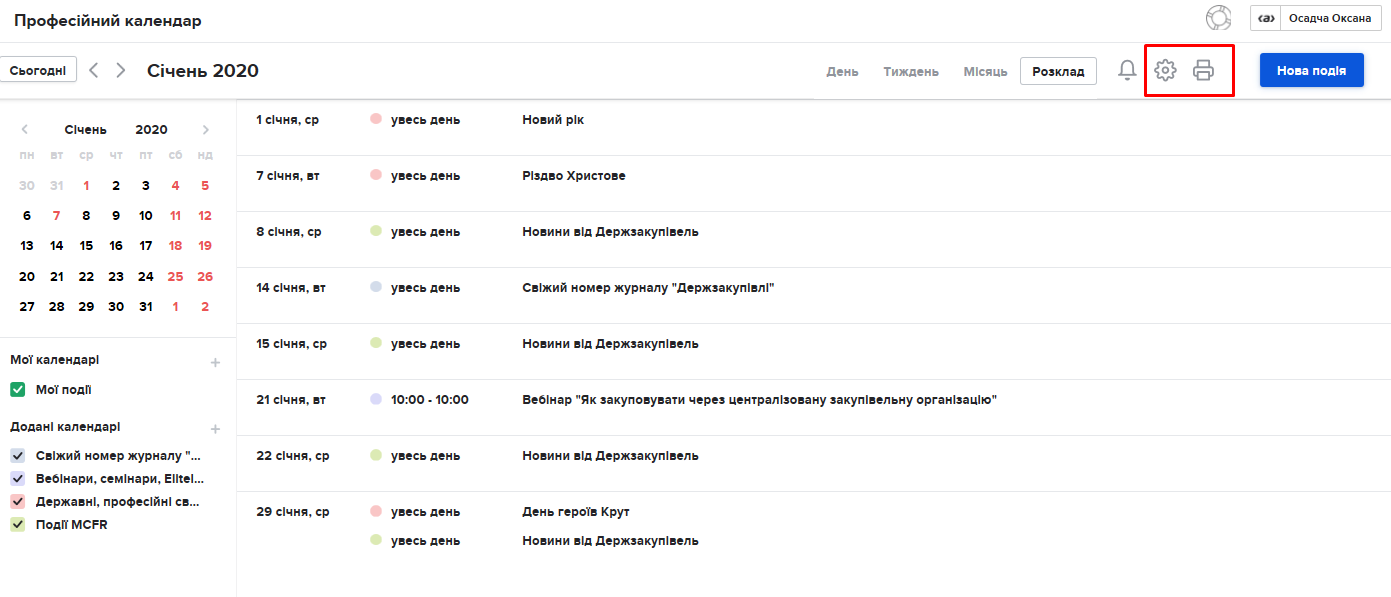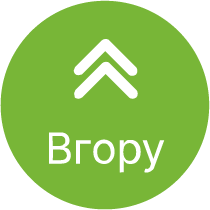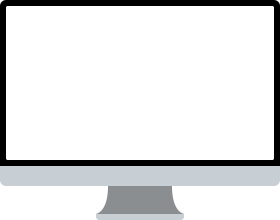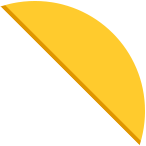Інструкція: як налаштувати професійний календар
Професійний календар допоможе спланувати робочі й особисті справи, наради та зустрічі. Щоб налаштувати профкалендар, скористайтеся інструкцією.
Увійдіть до профкалендаря
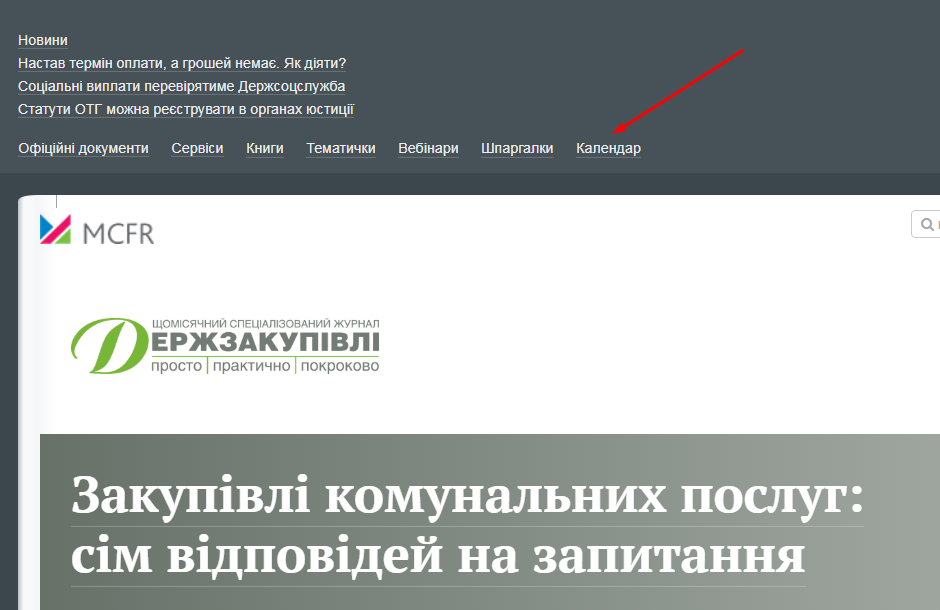
Додайте тематичні календарі
Крок 1. Натисніть на знак «+» у розділі «Додані календарі».
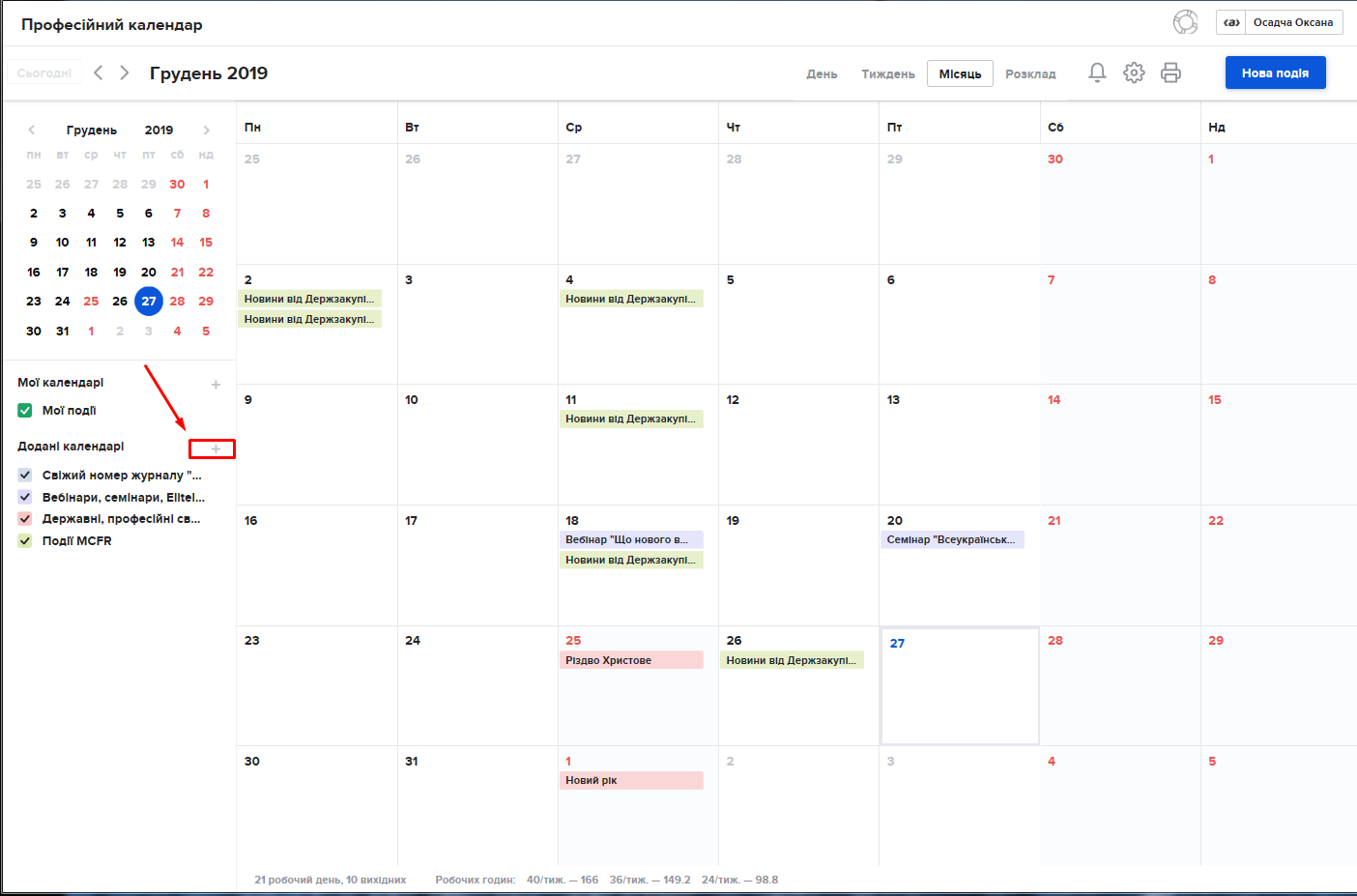
Крок 2. Відкриється перелік із тематичних календарів.
Виберіть потрібні — натисніть на «+». Аби зберегти зміни натисніть на кнопку «Зберегти зміни» у кінці переліку.
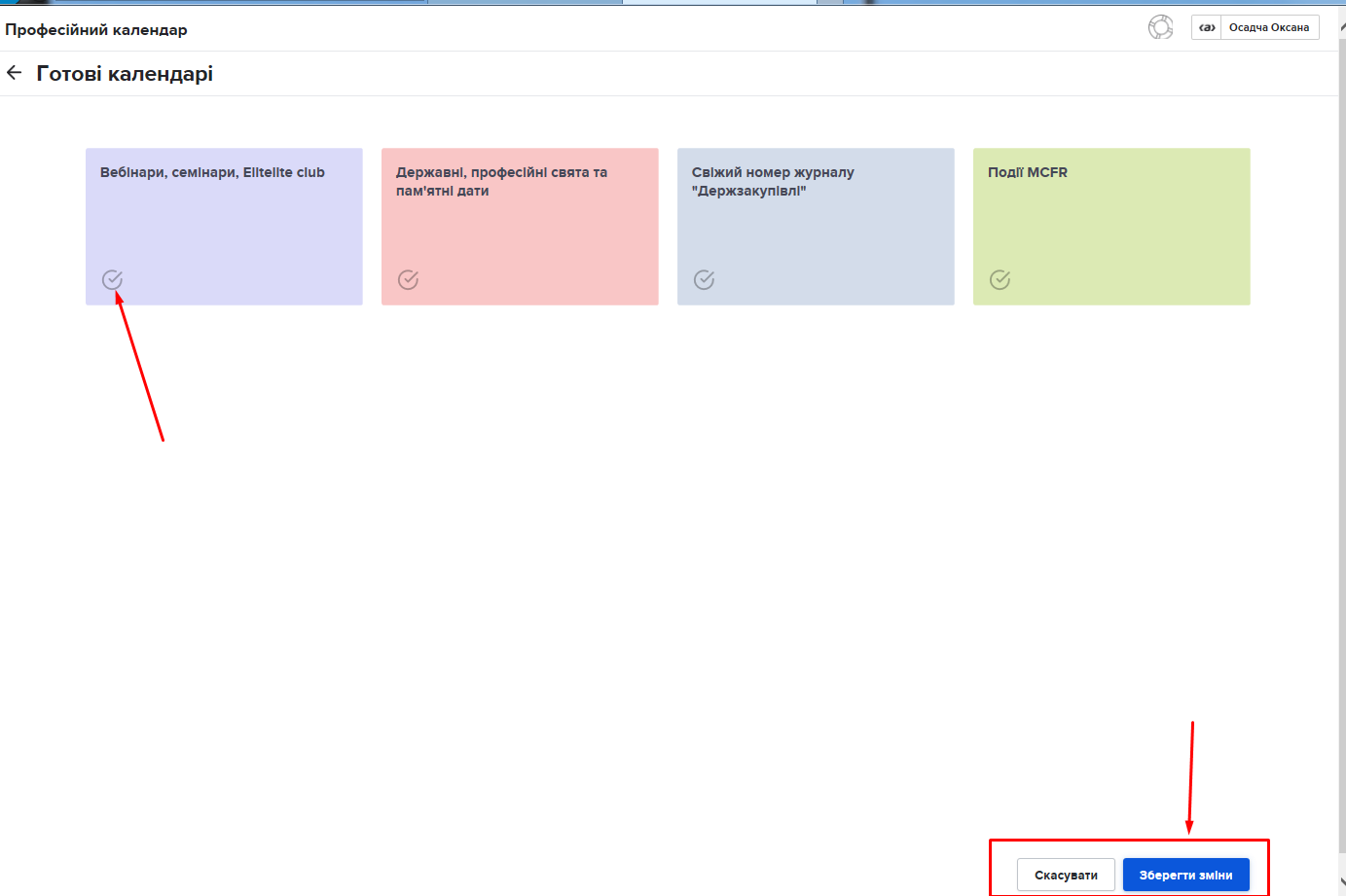
Змінюйте дати і час подій
Крок 1. Клікніть на подію в календарі і натисніть на олівець.
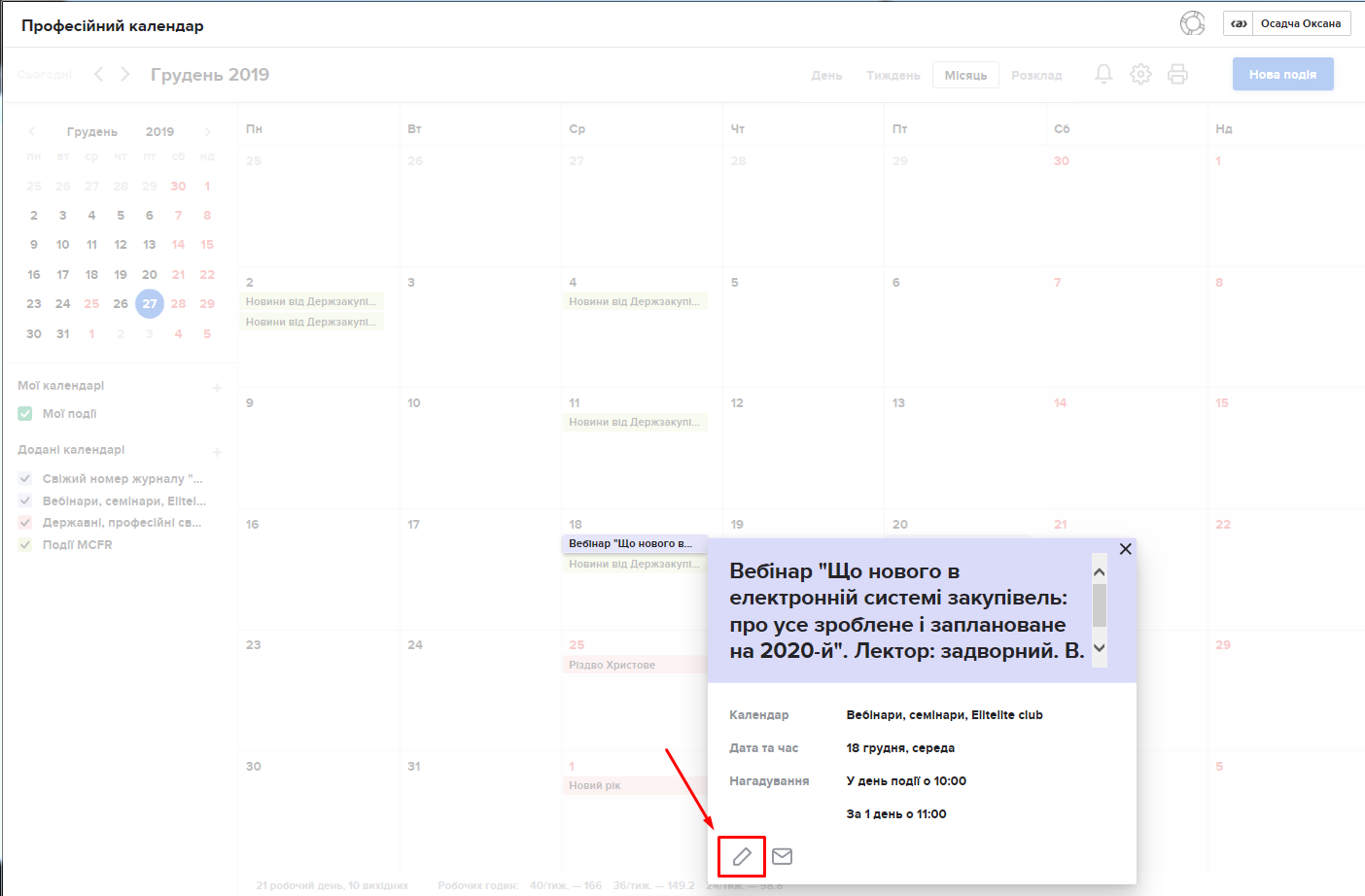
Крок 2. Відкриється нове вікно. У ньому введіть потрібні дату і час події.
Ви можете налаштувати нагадування про цю подію. Виберіть, коли потрібно нагадати про подію, і скільки разів.

Крок 3. Стежте за новими непрочитаними нагадуваннями — дзвіночок повідомить вам про них.

Додавайте свої справи
Спосіб 1. Клікніть лівою кнопкою мишки по центру комірки. Відкриється нове вікно — додайте свою справу, дату і час.

Спосіб 2. Натисніть на кнопку «Нова подія» і запишіть свої справи у вікні, що відкрилося.
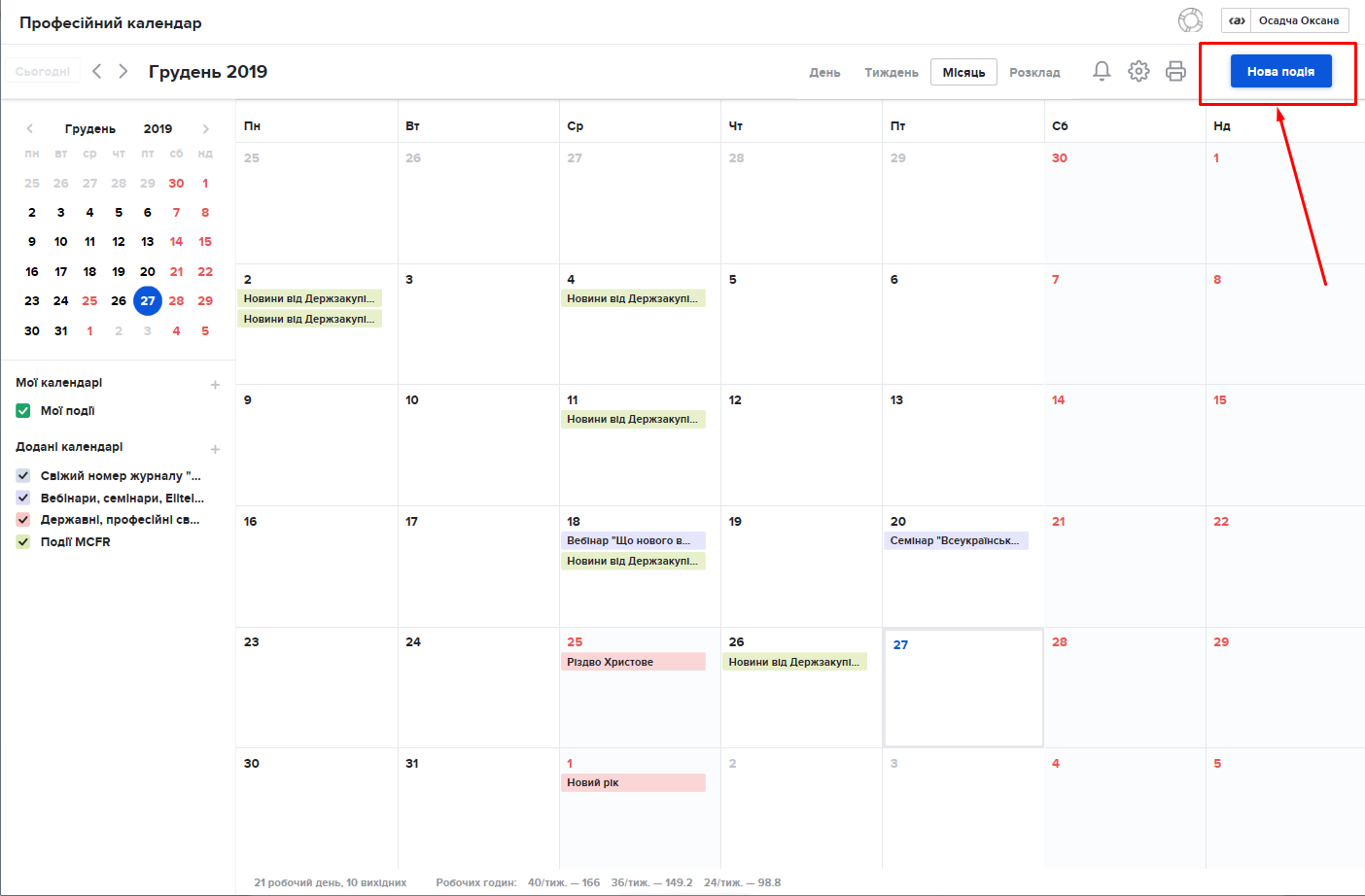

Дивіться справи на день, тиждень, місяць
Ви можете переглядати справи, заплановані на день, тиждень або місяць. Для цього виберіть період, який вас цікавий, у верхній частині календаря.

Що ще можна робити в календарі
Дивитися майбутні справи
Натисніть кнопку «Сьогодні», щоб повернутися на поточну дату. А якщо хочете подивитися майбутні справи — клікайте на стрілки або натисніть на місяць і рік, щоб знайти потрібний.
Роздрукувати календар
Натисніть на знак «Роздрукувати» або перейдіть до розділу «Розклад».
Вибрати робочий тиждень
Натисніть на знак «Налаштування», укажіть свій робочий тиждень: пʼяти- або шестиденний.